Har xil matnli hujjatlarni tuzish uchun maxsus yaratilgan Microsoft Word dasturi o'z foydalanuvchilariga ko'plab imkoniyatlarni taqdim etadi. Ulardan biri matematik formulalarni qo'shimcha dasturlardan foydalanmasdan yoki klaviaturada yozmasdan terishdir.
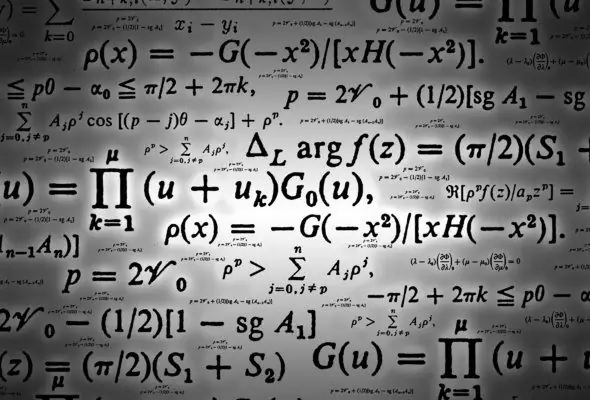
Kerakli
Microsoft Word-ga ega kompyuter
Ko'rsatmalar
1-qadam
Microsoft Word dasturini kompyuteringizda ishga tushiring. Sahifaning yuqori qismidagi asosiy menyudan "Qo'shish" yorlig'ini tanlang.
2-qadam
Sichqoncha kursorini formulani kiritishingiz kerak bo'lgan joyga joylashtiring. Ko'rsatilgan menyuda "Formula" yozuvini toping. Microsoft Office-ning yangi versiyasida ushbu so'z yonida pi paydo bo'lishi mumkin.
3-qadam
"Formula" yozuvi yonidagi o'qga e'tibor bering. Pastdan uni bosganingizda, ma'lum bo'lgan ma'lum formulalar paydo bo'ladi. Masalan, kvadrat tenglama, trigonometrik identifikatsiya yoki Pifagor teoremasi formulasi. Agar ulardan birortasi sizga mos bo'lsa, ustiga bosing va u kursor joylashgan hujjat joyida paydo bo'ladi. Shundan so'ng, siz o'zingizning qadriyatlaringizni almashtirishingiz kerak.
4-qadam
Agar siz o'zingizning formulangizni yaratishingiz kerak bo'lsa, to'g'ridan-to'g'ri Pi belgisini bosing. Bunday holda, varaqda siz formulani kiritish uchun maydonga ega bo'lasiz.
5-qadam
Pi belgisini bosish formulalar va tuzilmalar bilan butun panelni ochadi. Sizga kerak bo'lganlarini tanlang. Keyin qadriyatlaringizni ulang.
6-qadam
Oson tahrirlash uchun yozilgan formulani chiziqli ko'rinishga o'tkazing. Formulani o'ng tugmasini bosing va yuqori menyudan Lineer-ni tanlang. Xuddi shu tarzda menyuda "Professional" yorlig'ini tanlab asl ko'rinishga qaytishingiz mumkin.
7-qadam
Shrift turini, o'lchamini va rangini o'zgartirish uchun formulani o'ng tugmasini bosing va paydo bo'lgan menyudan "Shrift" ni tanlang.
8-qadam
Yaratilgan formulani qayta ishlatish uchun saqlash mumkin. Buning uchun uni tanlang va formulalar maydonining pastki o'ng burchagida paydo bo'lgan o'qni bosing. Keyin "Yangi formulalar sifatida saqlash" -ni tanlang.
9-qadam
Yozgandan keyin formulada ishlashga qaytish uchun uni tanlang va yuqori menyudan Dizayn yorlig'ini tanlang.






